Afișați / ascundeți rapid sau comutați semnele de formatare (marcaje de paragraf și text ascuns) în Word
Kutools pentru Cuvânt
Ne este greu să ne amintim toate setările din aplicația Word, precum setările marcajelor de formatare și setările de afișare a conținutului documentului. Este posibil să trebuiască să afișăm / ascundem sau să comutăm semnele de formatare pornite și dezactivate din când în când, cum ar fi afișarea sau ascunderea semnelor de paragraf, pentru a activa sau dezactiva datele ascunse sau textul. Deoarece toate aceste setări sunt localizate separat în Word, nu ne este ușor să le amintim și să le aplicăm atunci când este nevoie. Dar cu Kutools pentru Cuvânt's Setări de afișare utilitar, puteți aplica rapid următoarele setări dintr-un singur loc în Word.
Afișați / ascundeți semnele de paragraf în document
Afișați / ascundeți textul ascuns în document
Afișați / ascundeți caracterele filelor în document
Activați sau dezactivați codurile de câmp în document
Instrumente de productivitate recomandate pentru Word
Kutools pentru Cuvânt: Integrarea AI 🤖, peste 100 de funcții avansate economisesc 50% din timpul de manipulare a documentelor.Descărcare gratuită
Tab-ul Office: introduce filele asemănătoare browserului în Word (și în alte instrumente Office), simplificând navigarea în mai multe documente.Descărcare gratuită
Clic Kutools Plus > Setări de afișare. Vedeți capturi de ecran:
 |
 |
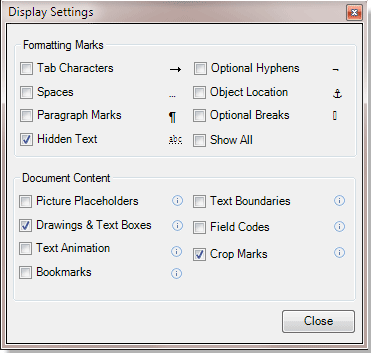 |
Afișați / ascundeți semnele de paragraf în document
Dacă doriți să afișați sau să ascundeți rapid semnele de paragraf din documentul dvs., puteți afișa sau ascunde rapid semnele de paragraf din document după cum urmează:
1. Aplicați utilitarul făcând clic pe Faceți clic Kutools Plus > Setări de afișare. Vă rugăm să verificați Paragrafele marchează opțiune în Setări de afișare caseta dialob așa cum se arată în capturile de ecran de mai jos și faceți clic pe Închide buton. Veți vedea semnele de paragraf afișate în documentul dvs. așa cum se arată în capturile de ecran de mai jos.

Afișați / ascundeți textul ascuns în document
Dacă doriți să afișați sau să ascundeți rapid datele sau textul ascuns în documentul dvs., puteți afișa sau ascunde rapid datele sau textul ascuns în document după cum urmează:
1. Aplicați utilitarul făcând clic pe Faceți clic Kutools Plus > Setări de afișare. Vă rugăm să verificați Text ascuns opțiune în Setări de afișare caseta dialob așa cum se arată în capturile de ecran de mai jos și faceți clic pe Închide buton. Veți vedea textul sau datele ascunse afișate în documentul dvs. așa cum se arată în capturile de ecran de mai jos.

Afișați / ascundeți caracterele filelor în document
Dacă doriți să afișați sau să ascundeți rapid caracterele filelor în documentul dvs., puteți afișa sau ascunde rapid caracterele filelor din document după cum urmează:
1. Aplicați utilitarul făcând clic pe Faceți clic Kutools Plus > Setări de afișare. Vă rugăm să verificați Tab Caractere opțiune în Setări de afișare caseta dialob așa cum se arată în capturile de ecran de mai jos și faceți clic pe Închide buton. Veți vedea caracterele filelor afișate în documentul dvs. așa cum se arată în capturile de ecran de mai jos.

Activați sau dezactivați codurile de câmp în document
Dacă doriți să activați sau să dezactivați rapid codurile de câmp în documentul dvs., puteți activa sau dezactiva rapid codurile de câmp în document, după cum urmează:
1. Aplicați utilitarul făcând clic pe Faceți clic Kutools Plus > Setări de afișare. Vă rugăm să verificați Tab Caractere opțiune în Setări de afișare caseta dialob așa cum se arată în capturile de ecran de mai jos și faceți clic pe Închide buton. Veți vedea codurile de câmp afișate în documentul dvs. așa cum se arată în capturile de ecran de mai jos.

Cele mai bune instrumente de productivitate de birou
Kutools pentru Cuvânt - Crește-ți experiența Word cu Over 100 Caracteristici remarcabile!
🤖 Asistent AI Kutools: Transformă-ți scrisul cu AI - Generați conținut / Text polonez pentru claritate / Rezumat documente / Solicitați informații pe baza Documentului, toate în Cuvânt
📘 Stăpânirea documentelor: Pagini împărțite / Fuzionați documente / Exportați selecția în diferite formate (PDF/TXT/DOC/HTML...) / Conversie lot în PDF / Exportați paginile ca imagini / Imprimați mai multe fișiere simultan...
✏ Editarea continutului: Găsiți și înlocuiți în lot peste mai multe fișiere / Redimensionați toate imaginile / Transpuneți rânduri și coloane de tabel / Convertiți tabelul în text...
🧹 Curățare fără efort: Îndepărtați Spații suplimentare / Secțiuni pauze / Toate anteturile / Casete text / hiperlinkuri / Pentru mai multe instrumente de îndepărtare, mergeți la nostru Eliminați grupul...
➕ Inserții creative: Inserați Mii de separatori / Casete de bifare / Butoane radio / QR Code / coduri de bare / Tabel cu linii diagonale / Legenda ecuației / Image Caption / Legenda tabelului / Imagini multiple / Descoperiți mai multe în Inserați grupul...
???? Selectii de precizie: Repera cu precizie pagini specifice / tabele / forme / paragrafele de titlu / Îmbunătățiți navigarea cu mai mult Selectați caracteristici...
⭐ Îmbunătățiri de stele: Navigați rapid în orice locație / inserarea automată a textului repetitiv / comutați fără probleme între ferestrele documentelor / 11 Instrumente de conversie...
